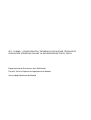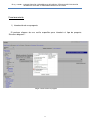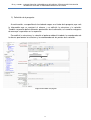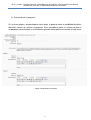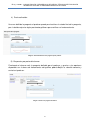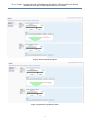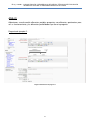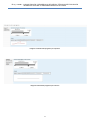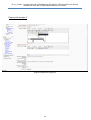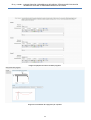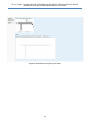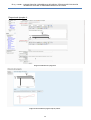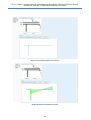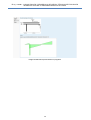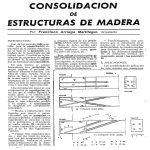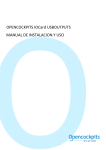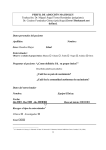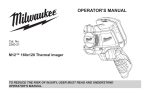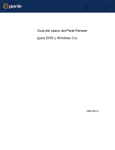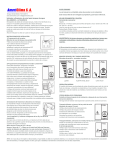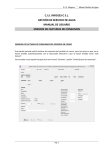Download Manual de usuario - Universidad Politécnica de Madrid
Transcript
IE12_13-03001 - CONSOLIDACIÓN Y DESARROLLO DE NUEVAS TÉCNICAS DE EVALUACIÓN INTENSIVAS ON-LINE YA IMPLEMENTADAS POR EL GIE E4 Departamento de Estructuras de la Edificación Escuela Técnica Superior de Arquitectura de Madrid Universidad Politécnica de Madrid IE12_13-03001 - CONSOLIDACIÓN Y DESARROLLO DE NUEVAS TÉCNICAS DE EVALUACIÓN INTENSIVAS ON-LINE YA IMPLEMENTADAS POR EL GIE E4 Desarrollamos una aplicación que permite, a través de la plataforma moodle, plantear ejercicios específicos relacionados con el campo de las estructuras. La aplicación permite crear preguntas dentro de los cuestionarios de moodle donde el profesor define una estructura gráficamente y el alumno tiene que dibujar los diagramas de esfuerzos correspondientes a la estructura y a su estado de cargas. A partir de la solución introducida por el profesor la pregunta se corregirá automáticamente y podrá presentar o no la solución correcta al alumno. Con ella conseguimos asentar los conocimientos de los alumnos permitiéndoles realizar ejercicios y verificarlos de forma automática, y podemos evaluar su conocimiento de una forma más completa y más acorde con la asignatura que con las opciones de las que dispone a priori la plataforma moodle. 2 IE12_13-03001 - CONSOLIDACIÓN Y DESARROLLO DE NUEVAS TÉCNICAS DE EVALUACIÓN INTENSIVAS ON-LINE YA IMPLEMENTADAS POR EL GIE E4 Funcionamiento 1) Introducción de una pregunta: El profesor dispone de una casilla específica para introducir el tipo de pregunta “Structure diagrams”. Imagen 1: Cómo insertar una pregunta 3 IE12_13-03001 - CONSOLIDACIÓN Y DESARROLLO DE NUEVAS TÉCNICAS DE EVALUACIÓN INTENSIVAS ON-LINE YA IMPLEMENTADAS POR EL GIE E4 2) Definición de la pregunta: A continuación, se especificará el estado de cargas en el texto de la pregunta, que será la información que se mostrará al alumno, y se definirá la estructura y la solución. También se permite definir diferentes parámetros de visualización, así como los márgenes de error que se permiten en la respuesta. Para definir la estructura y la solución el profesor deberá introducir las coordenadas de las barras que forman la estructura y las coordenadas de los puntos de la solución. Imagen 2: Cómo definir una pregunta 4 IE12_13-03001 - CONSOLIDACIÓN Y DESARROLLO DE NUEVAS TÉCNICAS DE EVALUACIÓN INTENSIVAS ON-LINE YA IMPLEMENTADAS POR EL GIE E4 3) Evaluación de la pregunta: En la misma página, desplazándose hacia abajo, el profesor tiene la posibilidad de definir diferentes formas de calificar la pregunta. Para ello deberá poner el número de barras respondidas correctamente y la calificación que considere oportuna asociada a cada caso. Imagen 3: Cómo calificar una pregunta 5 IE12_13-03001 - CONSOLIDACIÓN Y DESARROLLO DE NUEVAS TÉCNICAS DE EVALUACIÓN INTENSIVAS ON-LINE YA IMPLEMENTADAS POR EL GIE E4 4) Previsualización: Una vez definida la pregunta el profesor puede previsualizar el estado final de la pregunta, por si decide reajustar algún parámetro gráfico o para verificar su funcionamiento. Imagen 4: Previsualización de una pregunta por el profesor 5) Respuesta por parte del alumno: Finalmente el alumno verá la pregunta definida por el profesor y, gracias a las opciones disponibles en la barra de herramientas del gráfico, podrá dibujar la solución correcta y enviarla al profesor. Imagen 5: Cómo ve la pregunta el alumno 6 IE12_13-03001 - CONSOLIDACIÓN Y DESARROLLO DE NUEVAS TÉCNICAS DE EVALUACIÓN INTENSIVAS ON-LINE YA IMPLEMENTADAS POR EL GIE E4 Imagen 6: Alumno respondiendo pregunta Imagen 7: Pregunta bien respondida por alumno 7 IE12_13-03001 - CONSOLIDACIÓN Y DESARROLLO DE NUEVAS TÉCNICAS DE EVALUACIÓN INTENSIVAS ON-LINE YA IMPLEMENTADAS POR EL GIE E4 ANEJO Adjuntamos a continuación diferentes posibles preguntas con diferentes parámetros para ver su funcionamiento y las diferentes posibilidades que tiene la pregunta. Pregunta de ejemplo 2: Imagen 8: Definición de la pregunta 2 8 IE12_13-03001 - CONSOLIDACIÓN Y DESARROLLO DE NUEVAS TÉCNICAS DE EVALUACIÓN INTENSIVAS ON-LINE YA IMPLEMENTADAS POR EL GIE E4 Imagen 9: Previsualización pregunta 2 por el profesor Imagen 10: Visualización pregunta 2 por el alumno 9 IE12_13-03001 - CONSOLIDACIÓN Y DESARROLLO DE NUEVAS TÉCNICAS DE EVALUACIÓN INTENSIVAS ON-LINE YA IMPLEMENTADAS POR EL GIE E4 Pregunta de ejemplo 3: Imagen 11: Definición de la pregunta 3 10 IE12_13-03001 - CONSOLIDACIÓN Y DESARROLLO DE NUEVAS TÉCNICAS DE EVALUACIÓN INTENSIVAS ON-LINE YA IMPLEMENTADAS POR EL GIE E4 Imagen 12: Ejemplo de otra forma de calificar pregunta 3 Imagen 13: Previsualización de la pregunta 3 por el profesor 11 IE12_13-03001 - CONSOLIDACIÓN Y DESARROLLO DE NUEVAS TÉCNICAS DE EVALUACIÓN INTENSIVAS ON-LINE YA IMPLEMENTADAS POR EL GIE E4 Imagen 14: Visualización de la pregunta 3 por el alumno 12 IE12_13-03001 - CONSOLIDACIÓN Y DESARROLLO DE NUEVAS TÉCNICAS DE EVALUACIÓN INTENSIVAS ON-LINE YA IMPLEMENTADAS POR EL GIE E4 Pregunta de ejemplo 4: Imagen 15: Definición de la pregunta 4 Imagen 16: Previsualización pregunta 4 por el profesor 13 IE12_13-03001 - CONSOLIDACIÓN Y DESARROLLO DE NUEVAS TÉCNICAS DE EVALUACIÓN INTENSIVAS ON-LINE YA IMPLEMENTADAS POR EL GIE E4 Imagen 17: Visualización pregunta 4 por el alumno Imagen 18: Pregunta 4 respondida por alumno 14 IE12_13-03001 - CONSOLIDACIÓN Y DESARROLLO DE NUEVAS TÉCNICAS DE EVALUACIÓN INTENSIVAS ON-LINE YA IMPLEMENTADAS POR EL GIE E4 Imagen 19: Calificación respuesta alumno a la pregunta 4 15 IE12_13-03001 - CONSOLIDACIÓN Y DESARROLLO DE NUEVAS TÉCNICAS DE EVALUACIÓN INTENSIVAS ON-LINE YA IMPLEMENTADAS POR EL GIE E4 ANEJO 2: Cómo introducir la gráfica y su solución ·Como introducir las coordenadas de la gráfica: Para introducir las coordenadas de la gráfica es necesario especificar las coordenadas de cada barra separadas por un “; ” entre sí. Para introducir las coordenadas de una barra se introducirán las coordenadas x e y del inicio (separadas por una coma entre sí), se introducirá otra coma para separar, y se introducirán las coordenadas x e y del final de la barra separadas por otra coma entre si. Por ejemplo: para introducir una barra horizontal de 5 m de largo se introduciría: 0,0,5,0 Tal que el “0,0” serán las coordenadas del primer punto, “,” separara un punto de otro, y “5,0” serán las coordenadas del final de la barra. Si quisiéramos hacer la barra de 5,5 m los decimales se introducirán con un punto: 0,0,5.5,0 Si a esta barra le queremos añadir otra barra horizontal a continuación de 2 m de largo se deberá separar esta nueva barra con un “; ” y a continuación escribir sus coordenadas: 0,0,5,0; 5,0,7,0 Si deseamos dibujar un pórtico o una estructura más compleja, se deberá proceder de la misma forma, introduciendo las coordenadas x e y de cada barra por separado y separándolas por un “; “ de las de la siguiente barra. Por ejemplo: para introducir un pórtico simple, formado por dos pilares de 2,5 m de altura, en los extremos de una viga de 6 m de largo se debería introducir: 0,0,0,2.5; 0,2.5,6,2.5; 6,2.5,6,0 16 IE12_13-03001 - CONSOLIDACIÓN Y DESARROLLO DE NUEVAS TÉCNICAS DE EVALUACIÓN INTENSIVAS ON-LINE YA IMPLEMENTADAS POR EL GIE E4 ·Como introducir las coordenadas de la solución: Se deberán introducir los valores de la solución de cada barra en el mismo orden que se han dibujado. Se especificarán los valores de los esfuerzos y su posición relativa en la barra. Del mismo modo en que se dibujaba la gráfica, cada barra se separara por un “; “ y las coordenadas a introducir primero serán la posición relativa del punto respecto a la longitud de la barra y después el valor que alcanza el esfuerzo en dicho punto. Para ello, cuando la gráfica corresponda a una línea recta, se deberán definir el punto inicial y el final, y cuando corresponda a una parábola se deberán definir tres puntos que permitan definir la gráfica de esfuerzos. Por ejemplo: para dibujar una gráfica de momentos de una barra biapoyada (de 6 m de largo) con una carga continua uniforme y con un momento en el centro de 45 kNm se deberá introducir: 0,0.00,0.5,45.00,1,0.00 Donde “0,0.00” es el primer punto, “0.5,45.00” es el punto central, y “1,0.00” es el final de la barra. Al estar definida en tres puntos la gráfica será una parábola. Si por contrario quisiéramos, para la misma barra y para el mismo estado de cargas, representar la gráfica de cortantes, se definirá una recta a partir de sus puntos inicial y final: 0,30.00,1,-30.00 Para el caso de una carga puntual, o todos aquellos donde la gráfica de esfuerzos en una misma barra no quede definida solo por una parábola o una línea recta, se definiría la gráfica correspondiente para cada tramo de la barra, y se separarán por una “x”. Por ejemplo, para una viga de 6 m con una carga puntual de 25 kN en el medio del vano, la gráfica de cortantes sería: 0,12.50,0.5,12.50x0.5,-12.50,1,-12.50. Donde la primera mitad de la viga tiene una recta “0,12.50,0.5,12.50” y la segunda mitad tiene otra diferente. “0.5,-12.50,1,-12.50”. 17